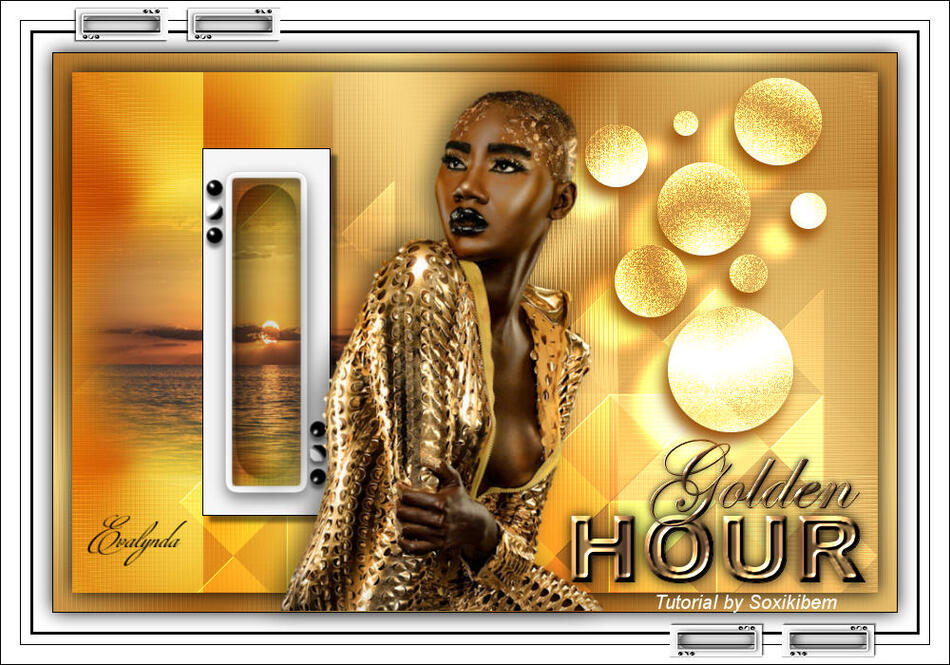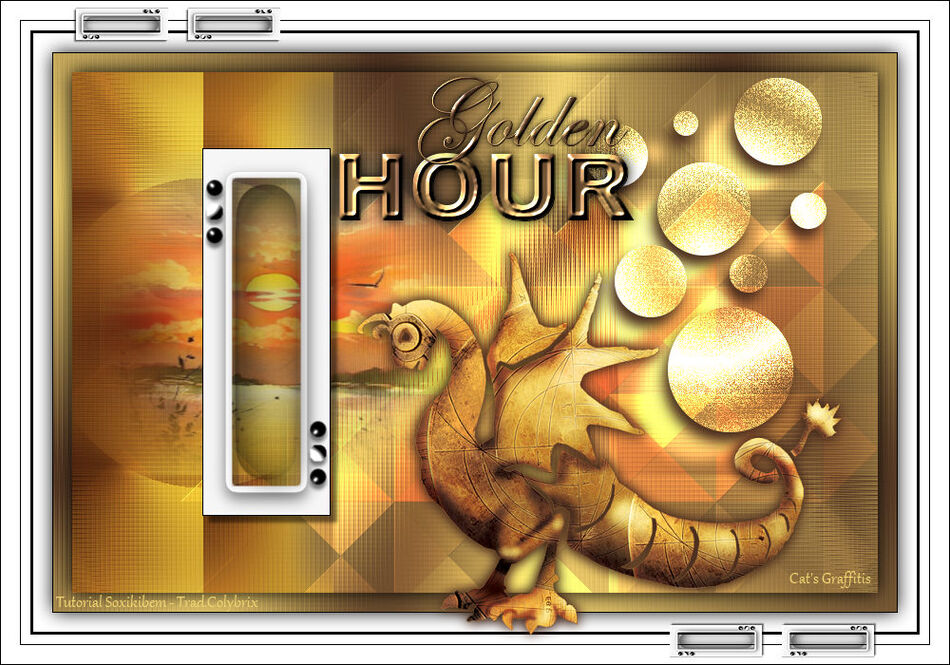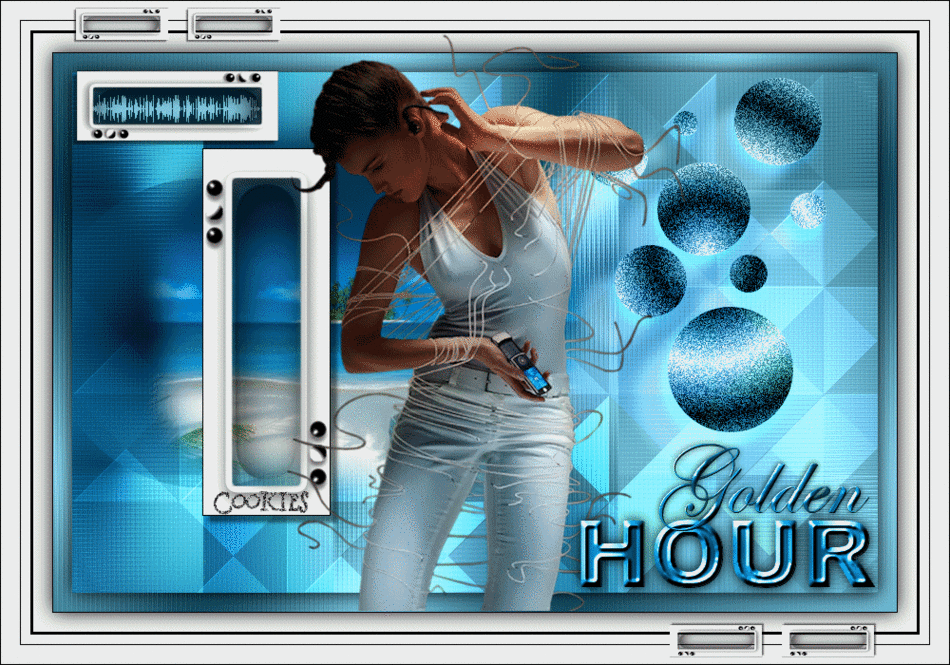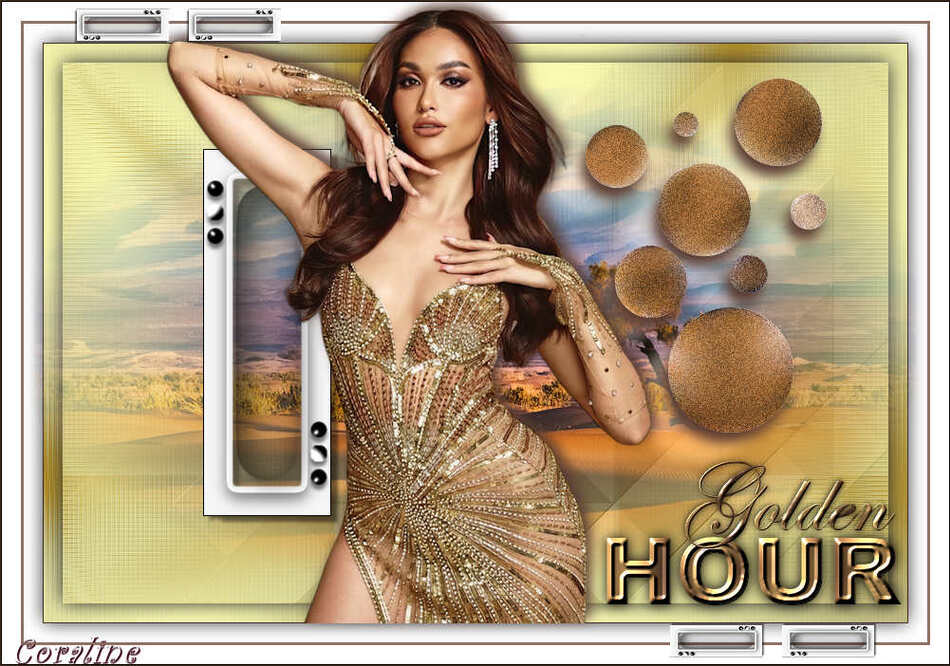-
Perfetct Harmony
Version de Ri@
Version perso, Femme Lana, Fleurs Laurette

***
Merci Ri@ de me permettre de traduire tes tutos
Tuto original de Ri@ => Ici
***
Matériel
Double-clic sur les Presets, ils iront s’installer dans leur filtre
***
Filtres utilisés
Graphic Plus
Mehdi
AP [Lines] – Silverlining
Alien Skin Eye Candy 5 – Impact
***
Couleurs
Couleur 1 : Avant plan : #73d5fe
Couleur 2 : Arrière-plan : #fbd9c9
Couleur 3 : #d7a283
Couleur 4 : #ffffff

***
Préparer un dégradé Radial
Couleur 1 et 2

***
1. Ouvrir le matériel et minimiser
Activer le calque alpha-harmony
Dupliquer, on travaille sur la copie
2. Remplir de la couleur avant plan
Effets Graphic Plus > Cross Shadow
Intensity à 55, le reste par défaut

3. Nouveau calque Raster
Sélectionner tout
Copier et coller dans la sélection votre tube principal
Ne rien sélectionner
4. Effets d’image > Mosaïque sans jointure, par défaut

Réglage – Flou radial
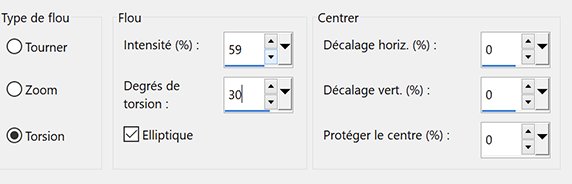
5. Effets Mehdi > Sorting Tiles

Réglage – Netteté > davantage de netteté
Calques – Fusionner avec le calque du dessous
6. Sélections – Charger la sélection à partir du canal Alpha : selectie 1
Nouveau calque Raster
Remplir du dégradé
Ne rien sélectionner
7. Effets de distorsion > Vent

Effets de distorsion > Vent

Effets de distorsion > Vagues

Effets d’image > Mosaïque sans jointure > en mémoire
8. Effets AP [Lines] – Silverlining

Opacité du calque à 70
9. Nouveau calque Raster
Sélections – Charger la sélection à partir du canal Alpha : selectie 2
Remplir de la couleur blanche
Ne rien sélectionner
10. Image – Pivoter vers la droite
Effets de distorsion > Vagues, en mémoire
Image – Pivoter vers la gauche
11. Calques – Dupliquer
Effets d’image > Décalage : 10, 0, transparent
12. Effets Alien Skin Eye Candy 5 – Impact > Motion Trail
Dans Settings, choisir le preset motion trail harmony Ri@
Calques – Fusionner avec le calque du dessous
12. Image – Miroir horizontal (miroir)
Effets d’image > Décalage : 100, 0, transparent
13. Activer le calque du bas de la pile
Dupliquer
Réorganiser > placer en haut de la pile
Image – Miroir horizontal (miroir)
14. Effets géométriques > Cercle, transparent
Effets d’image > Décalage : -152, 0, transparent
Opacité du calque à 27
15. Copier et Coller le tube flower pot-14_12
Effets d’image > Décalage : 295, 0, transparent
Opacité du calque à 26
16. Nouveau calque Raster
Remplir de la couleur blanche
Calques – Nouveau calque de masque à partir d’une image : Narah_mask_0405
Fusionner le groupe
Effets AP [Lines] – Silverlining, en mémoire
17. Sélections – Charger la sélection à partir du canal Alpha : selectie 3
Nouveau calque Raster
Remplir de ce dégradé linéaire

Sélections – Modifier > Contracter : 10
Effets Alien Skin Eye Candy 5 – Impact > Glass
Dans Settings, sélectionner le preset Ri@-glass-harmony
Ne rien sélectionner
Ombre portée : -10, 10, 30, 15, couleur noire
18. Copier et Coller le tube tekst-harmony-Ri@
Effets d’image > Décalage : 50, 225, transparent
19. Copier et Coller votre tube principal
Placer en bas à gauche
Ombre portée au choix
20. Image – Ajouter des bordures
2 pixels – couleur 3
35 pixels – couleur blanche
2 pixels – couleur 3
5 pixels – couleur blanche
2 pixels – couleur 3
5 pixels – couleur blanche
2 pixels – couleur 3
21. Sélections – Sélectionner tout
Image – Ajouter des bordures
40 pixels – couleur blanche
Ombre portée : 0, 0, 50, 30, couleur #aa7b64
Ne rien sélectionner
22. Copier et Coller le tube tekst-harmony--2-Ri@
Placer dans les bordures
23. Signer votre travail
Image – Ajouter des bordures
1 pixel – couleur 3
***
Merci d'avoir suivi ce tuto, j'espère qu'il vous a plu
Fait le 21 mai 2023
***
Vous pouvez m'envoyer vos versions,
je me ferai un plaisir de les mettre sur la galerie
colybrix@hotmail.com
***
Vos versions => Ici
 votre commentaire
votre commentaire
-
Tuto
Merci Evalynda
Merci Jaja du 63
Merci Felinec31
Merci Garances
Merci Cat's Graffitis
Merci Nelly
Merci Marie 8635
Merci Léa Rose
Merci Gypsie
Merci Monique 47
Merci Monique
Merci Renée Designs
Merci Michounette
Merci Julie
Merci Nicole
Merci Alyciane
Merci Noëlla
Merci Maryline
Merci Canelle
Merci Lady Bird
Merci Maryvonne
Merci Annick 50
Merci Luce

Merci Lydou
Merci Talonaiguille
Merci Shawnee
Merci Viviane
Merci Evelyne
Merci Violine
Merci Mentali
Merci Sweety
Merci Cookies
Merci Denzeline
Merci Ma-Jo
Merci Coraline
Merci Kaya
Merci Élise
Merci Lecture33
Merci Franie Margot
Merci Fcréatvt

Merci Graziella
Merci
 votre commentaire
votre commentaire
-
Version tuto, tubes Pqna&Alice

Version 2, tubes perso

***
Merci Soxikibem de me permettre de traduire tes tutos
Tuto original de Soxikibem => Ici
***
Matériel
Placer les sélections dans le dossier Sélections de votre Psp
***
Filtres utilisés
AAA Filters
Mura’s Meister
Mura’s Seamless
Unlimited 2.0 > Bkg Designers sf 10 III, Bkg Kaleidoscope
***
*Remarque : n’hésitez pas à modifier les modes de fusion en fonction de vos couleurs et tubes
N’oubliez pas d’effacer les signatures des éléments du matériel avant de les utiliser.
***
1. Ouvrir le matériel dans votre Psp
Choisir 4 couleurs
Couleur 1 : #472a1d
Couleur 2 : #efbc70
Couleur 3 : #ffffff
Couleur 4 : #000000

2. Ouvrir un nouveau document 1000 x 700 pixels
Dans ce travail nous commençons par les bordures
Remplir le document de la couleur 4 (noire)
3. *Pour cette étape, comme il y des parties répétitives,
pour ne pas que vous perdiez le fil, j’ai changé de couleur de texte sur chaque partie.
Sélections – Sélectionner tout
Sélections – Modifier > Contracter : 1
Remplir de la couleur 3 (blanc)
Sélections – Modifier > Contracter : 20
Remplir de la couleur 4
Sélections – Modifier > Contracter : 1
Remplir de la couleur 3 (blanc)
Sélections – Modifier > Contracter : 10
Remplir de la couleur 4
Sélections – Modifier > Contracter : 3
Remplir de la couleur 3 (blanc)
Sélections – Modifier > Contracter : 20
Remplir de la couleur 4
Sélections – Modifier > Contracter : 1
Pousser la touche Effacer du clavier
Effets 3D > Ombre portée : 0, 0, 100, 30, couleur noire
4. Nouveau calque Raster
Remplir de ce dégradé radial (couleurs 1 et 2)

5. Réglage – Flou radial

6. Effets AAA Filters > Good Vibrations

7. Sélections – Modifier > Contracter : 20
Effets Mura’s Meister > Copies
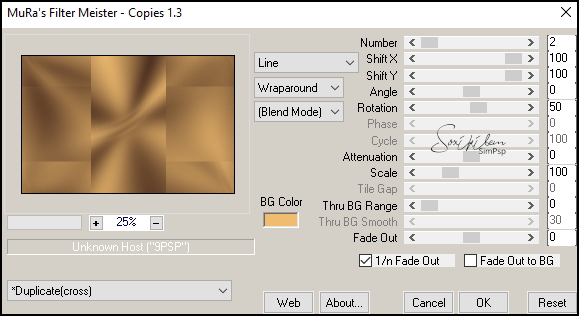
Effets 3D > Ombre portée : 0, 0, 100, 30, couleur noire
8. Nouveau calque Raster
Copier le mist paysage
Coller dans la sélection
Effets Filters Unlimited 2.0 > Bkg Designers sf 10 III > VMT Trimosaic CG…

Mettre en mode Éclaircir, opacité à 60
9. Effets Mura’s Seamless > Emboss at Alpha, par défaut
Ne rien sélectionner
10. Sélections – Charger la sélection à partir du disque > Selection248_Xiki1
Nouveau calque Raster
Remplir de ce dégradé radial (couleur 1 et 2)

11. Réglage – Flou radial (en mémoire)

12. Effets Filters Unlimited 2.0 > Bkg Kaleidoscope > Cake Mix
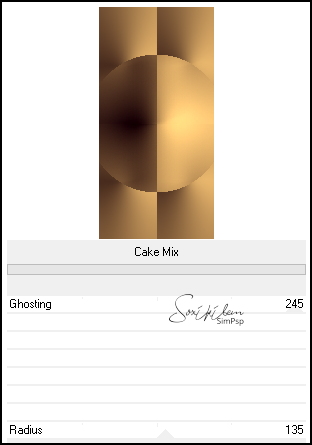
Ne rien sélectionner
13. Sélections – Charger la sélection à partir du disque > Selection248_Xiki2
Pousser 3 fois la touche Effacer du clavier

Ne rien sélectionner
Mettre en mode Lumière dure
14. Copier Decor248BySoxikibem
Coller comme nouveau calque
Outil Sélectionner (k) Position horiz. : 212, Position vert. : 156
15. Copier et Coller le mist paysage
Calques – Réorganiser > Déplacer vers le bas
Placer comme sur le modèle

*Remarque : Utiliser l’outil gomme ou l’outil sélection pour effacer la partie du paysage qui se trouve au-dessus de la bordure
*Ne pas tenir compte des lignes bleues sur la capture, ce sont des repères ajoutés par Soxi lors de sa création.
16. Copier et Coller Decor248BySoxikibem2
Outil Sélectionner (k) Position horiz. : 616, Position vert. : 82
Effets 3D > Ombre portée : 31, -34, 40, 20, couleur blanche
Mettre en mode Éclaircir
17. Sélections – Charger la sélection à partir du disque > Selection248_Xiki3
Nouveau calque Raster
Effets 3D > Ombre portée : 11, -5, 100, 20, couleur 1
Ne rien sélectionner
18. Copier et Coller le tube personnage
Placer comme vous le désirez
Ombre portée au choix
19. Copier et Coller Decor248BySoxikibem3
Il est bien placé
20. Copier et Coller Titulo248BySoxikibem
Placer en bas à droite ou comme vous préférez
21. Signer votre travail
Aplatir l’image
Enregistrer en format Jpeg
***
Merci d'avoir suivi ce tuto, j'espère qu'il vous a plu
Fait le 10 mai 2023
***
Vous pouvez m'envoyer vos versions,
je me ferai un plaisir de les mettre sur la galerie
colybrix@hotmail.com
***
Vos versions => Ici
 votre commentaire
votre commentaire
-
Tuto
Merci Evalynda
Merci Jaja du 63

Merci Canelle
Merci Garances
Merci Nicole
Merci Léa Rose
Merci Alyciane
Merci Michounette
Merci Nelly
Merci BrigitteAlice
Merci Renée Designs
Merci Luce
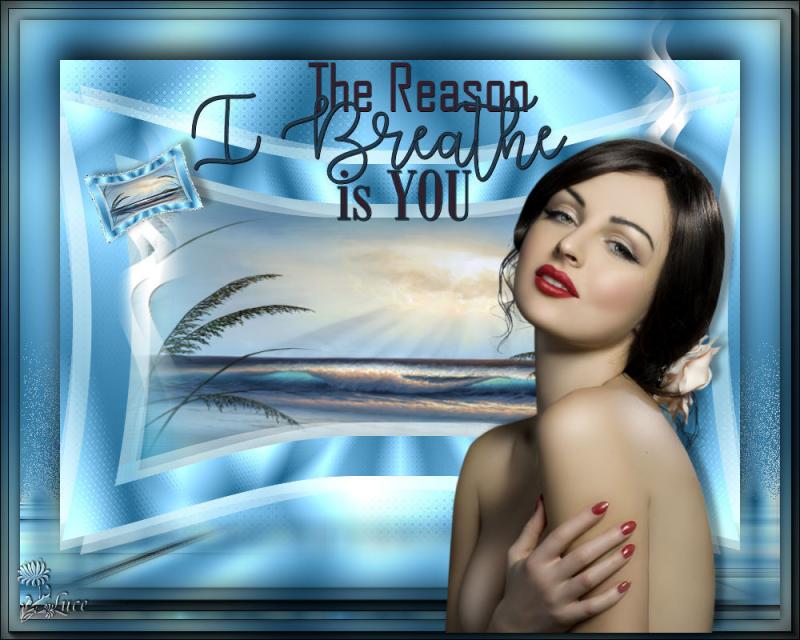
Merci Lydou
Merci Violine
Merci Denzeline
Merci Élise
Merci Noëlla
Merci Dany
Merci Delf
Merci Shawnee
Merci
 votre commentaire
votre commentaire
-
Version tuto, tubes Pqna&Alice
Version 2, femme Lana, mist perso
***
Merci Soxikibem de me permettre de traduire tes tutos
Tuto original de Soxikibem => Ici
***
Matériel
***
Filtres utilisés
AAA Frames
Funhouse
Italian Editors Effect
Mehdi
Mura’s Meister
Simple
***
*Remarque : n’hésitez pas à modifier les modes de fusion en fonction de vos couleurs et tubes
N’oubliez pas d’effacer les signatures des éléments du matériel avant de les utiliser.
***
1. Ouvrir le matériel dans votre Psp, n’oubliez pas d’effacer les signatures si nécessaire
Choisir deux couleurs
Avant plan : #25190d
Arrière-plan : #ba95ac

2. Ouvrir un nouveau document transparent 850 x 650 pixels
Remplir de ce dégradé halo

3. Effets Funhouse > Polar Perversion
Sur mon filtre je n'ai que les 3 premiers réglages, l'effet est identique
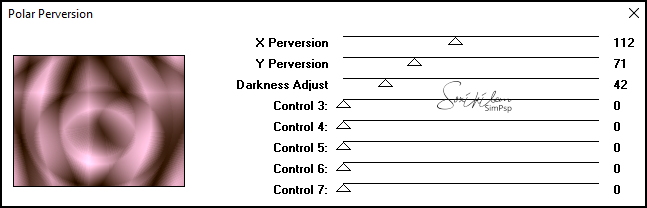
4. Effets Funhouse > Cirquelate
Sur celui-ci je n'ai que le 1e réglage, ça fonctionne aussi

5. Calques – Dupliquer
Image – Redimensionner à 60%, ne pas cocher Redimensionner tous les calques
Effets de distorsion > Miroir déformant

6. Objets – Aligner > droite
Pour les anciennes versions, outil Sélectionner: 409, 47
Calques – Dupliquer
Image – Miroir horizontal (miroir)
Fusionner avec le calque du dessous
7. Sélectionner tout
Sélections – Flottante
Sélections – Statique
Sélections – Modifier > Contracter : 50
Pousser la touche Effacer du clavier

8. Activer le calque Raster 1
Effets Mehdi > Weaver
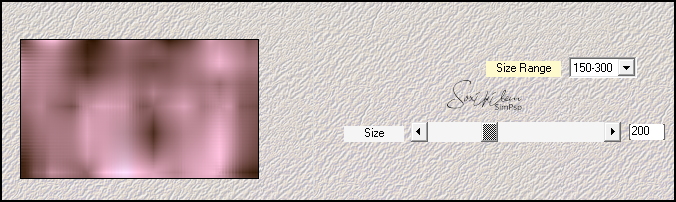
Sélections – Transformer la sélection en calque
Mettre en mode Recouvrement, opacité à 70
9. Nouveau calque Raster
Copier le mist Fleur ou paysage
Coller dans la sélection
Mettre en mode Lumière dure (ou autre au choix)

10. Nouveau calque Raster
Effets 3D > Découpe

Ne rien sélectionner
11. Activer le calque Copie de Raster 1
Effets de réflexion > Miroir rotatif
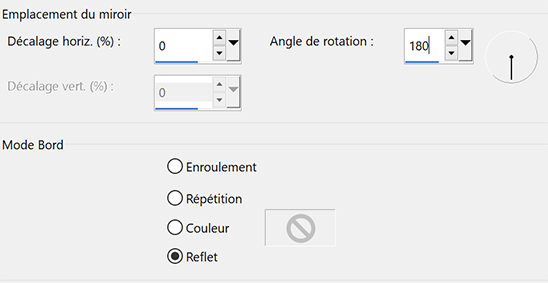
12. Outil baguette magique, tolérance et progressivité à 0
Cliquer sur les 4 espaces vides sur les bords du calque

Sélections – Modifier > Progressivité : 20
Pousser 5 fois la touche Effacer du clavier

Ne rien sélectionner
13. Calques – Dupliquer
Effets Italian Editors Effect > Effetto Fantasma

Mettre ce calque en mode Écran
Calques – Réorganiser > déplacer vers le bas
14. Fermer la visibilité du calque Raster 1
Edition – Copie spéciale > Copier avec fusion
Edition > Coller comme nouvelle image
Mettre de côté cette nouvelle image
Retour sur votre travail
15. Activer et ouvrir la visibilité du calque Raster 1
Copier
Nouveau calque Raster
Calques – Réorganiser > déplacer vers le bas
Image – Taille du support

16. Sélections – Sélectionner tout
Coller dans la sélection
Effets AAA Frames > Foto Frame

Ne rien sélectionner
17. Calques – Dupliquer
Effets Mura’s Meister > Perspective Tiling

18. Effets Mehdi > Weaver, en mémoire
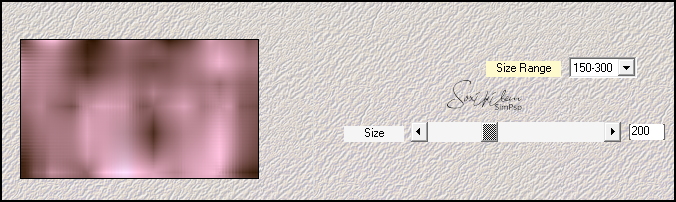
Mettre ce calque en mode Fondu
19. Activer le calque Raster 1
Outil Sélection rectangle > Sélection personnalisée
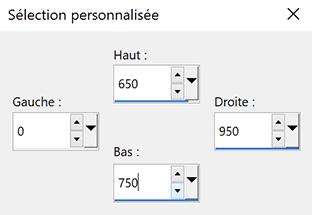
20. Sélections – Modifier > Progressivité : 40
Pousser deux fois la touche Effacer du clavier

Ne rien sélectionner
Effets 3D > Ombre portée : -15, 0, 90, 50, couleur noire
21. Activer le calque Raster 4, le dernier calque en bas
Copier
Nouveau calque Raster
Réorganiser > déplacer vers le bas
Image – Taille du support

22. Sélections – Sélectionner tout
Coller dans la sélection
Réglage – Flou gaussien à 20
Effets AAA Frames > Foto Frame
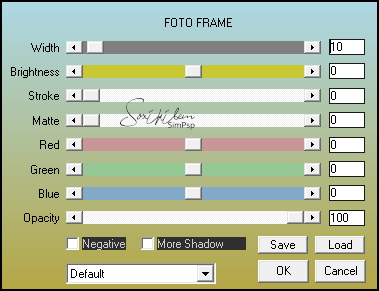
23. Sélections – Modifier > contracter : 25
Effets 3D > Ombre portée : 0, 0, 100, 20, couleur noire
Ne rien sélectionner
24. Calques – Dupliquer
Effets Mura’s Meister > Perspective Tiling

25. Déplacer ce calque pour qu’il soit au-dessus de Copie de Raster 4
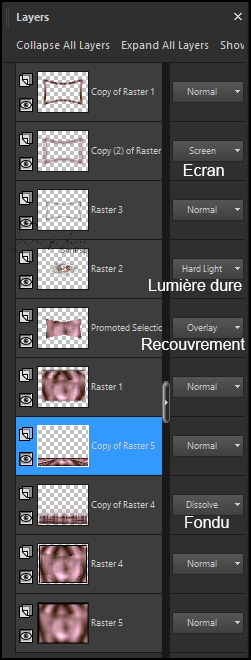
26. Outil Sélectionner (k) : Position horiz. : 0, Position vert. : 604
Outil sélectionner, mettre en mode perspective
Bouger le coin supérieur droit vers la gauche pour obtenir ceci

Outil baguette magique, mettre la progressivité à 100
Cliquer sur la partie transparente du calque

Pousser 10 fois la touche Effacer du clavier

Ne rien sélectionner
*Ne pas oublier de remettre la progressivité de la baguette magique à 0
27. Activer le calque du haut (Copie de Raster 1)
Copier et Coller DecorBySoxikibem
Outil Sélectionner (k) : Position horiz. : 137, Position vert. : 0
28. Activer l’image mise de côté à l’étape 14
Image – Redimensionner à 15%
Réglage – Netteté > netteté
Calques – Dupliquer
Mettre en mode Fondu
Fusionner les calques visibles
Copier
29. Coller comme nouveau calque sur votre travail
Image – Rotation libre : Gauche, 20, cases du bas décochées
Outil Sélectionner (k) : Position horiz. : 104, Position vert. : 177
Réglage – Netteté > netteté
Effets 3D > Ombre portée : -6, -11, 40, 10, couleur noire
30. Copier et Coller TituloTR_bySoxikibem
Placer comme vous préférez
31. Copier et Coller le tube personnage
Ombre portée au choix
32. Signer votre travail
Aplatir l’image
Enregistrer en format Jpeg
***
Merci d'avoir suivi ce tuto, j'espère qu'il vous a plu
Fait le 03 mai 2023
***
Vous pouvez m'envoyer vos versions,
je me ferai un plaisir de les mettre sur la galerie
colybrix@hotmail.com
***
Vos versions => Ici
 votre commentaire
votre commentaire